消息资讯|德恪发布2019年最新款USB一键无线投屏解决方案商务款DK-200LC
_原题为 德恪发布2019年最新款USB一键无线投屏解决方案商务款DK-200LC 
文章图片
德恪USB一键无线投屏对电脑的硬件没有要求 , 电脑应用过程中,从使用操作上来看,用户只需将其配套的USB传屏器连接至电脑(PC或MAC) , 点击按钮即可将电脑桌面内容无线传送至其显示屏终端上 , 终端会适配笔记本电脑的分辨率 。 电脑无需安装软件 , 无需联网,只需将接收器和发送器 , 分别连上投影机和电脑\平板\笔记本等任何有HDMI接口的设备 , 即可实现投影 , 大大简化传统投影流程 。 那么放置在会议桌上的USB投屏按键是什么东西呢?如下图所示:(也正是因为这一支USB投屏按键,让笔记本电脑用户无线投屏操作起来,非常方便快捷,)
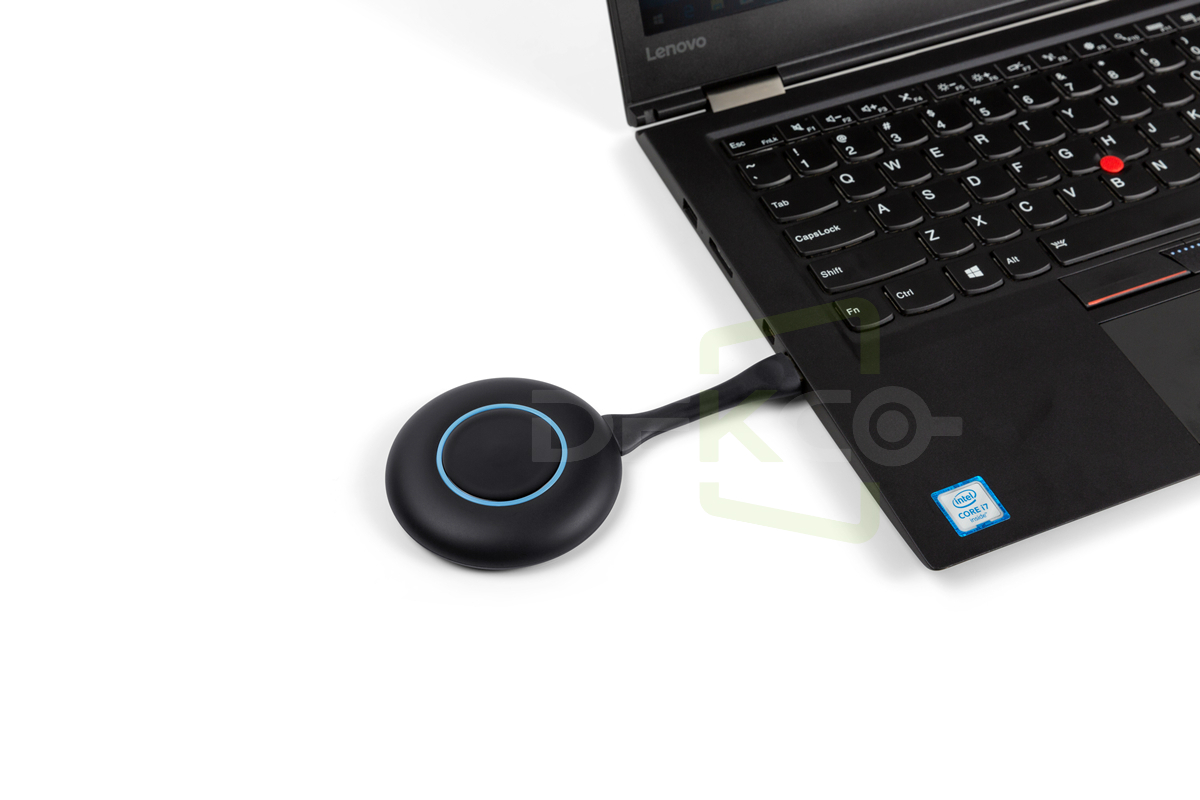
文章图片

文章图片
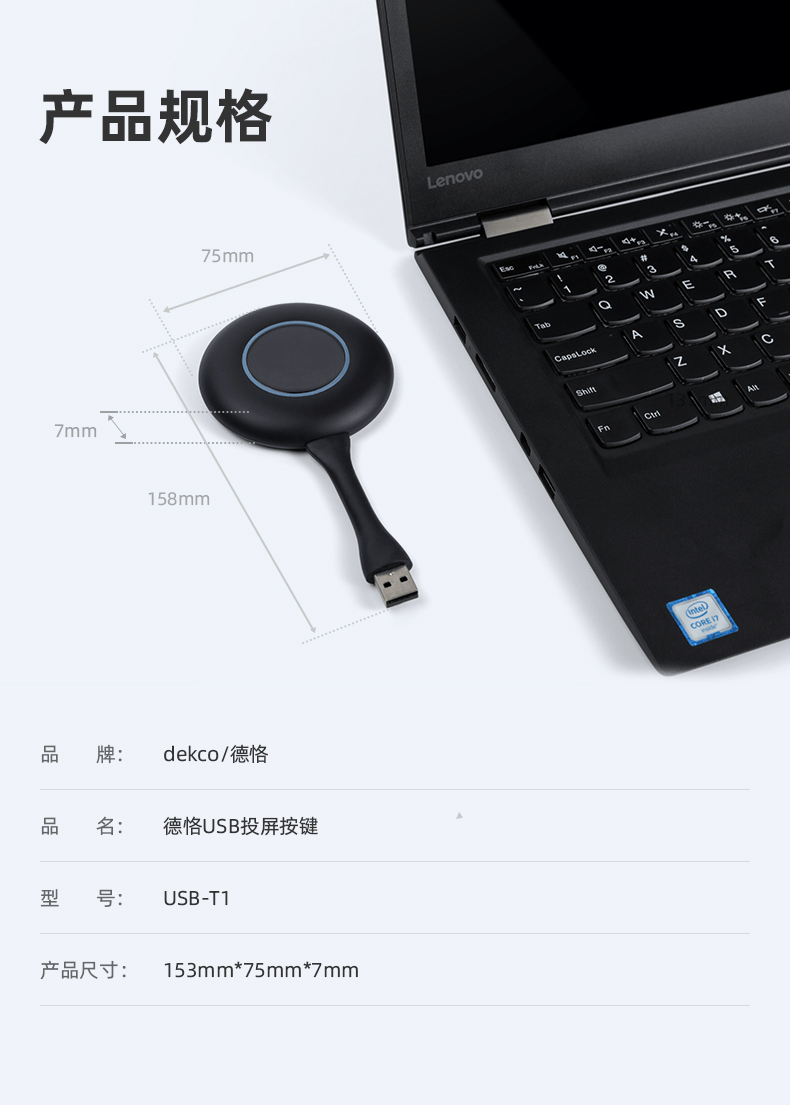
文章图片

文章图片
在功能应用展示方面,小编再带大家回顾一下 , 后期会有最新拍摄的视频给大家分享出来:(Windows系统和MacBook系列笔记本电脑是如何实现无线投屏显示的:)
文章图片

文章图片
MacBook系统笔记本电脑无线投屏在86寸电视上图片反馈展示:

文章图片

文章图片
也会有用户向小编咨询,投影机可以结合德恪USB一键无线投屏使用吗?因为绝大多数企业用户的会议室还是采用的投影机显示,所以这次小编还给大家补齐了最新录制的实操视频,结合会议室投影机拍摄,一起去看看吧:
文章图片

文章图片
MacBook系统笔记本电脑无线投影在投影机上图片反馈展示:

文章图片
在多人参与的会议中,每个参会人员都带了自己的笔记本电脑,一次需要分享展示自己的PPT , 在资料讲解过程中,可将多支个USB投屏按键分别插入到各自的笔记本电脑中,哪台笔记本需要投屏显示的,只需轻轻按一下USB投屏按键,即可实现投屏,后按的可自动替代原先投屏显示的笔记本内容 。 下面这个视频,相信您看了过后,就会对小编刚刚描述的场景感同身受了:
